Klausimas
Problema: Kaip ištaisyti, kad „Minecraft“ nereaguoja?
Sveiki. Minecraft 1.13.2 neatsako. Kai bandau paleisti žaidimą, jis užstringa Mojang lange ir sako „neatsako“. Šis ekranas niekada neišnyksta, todėl vienintelis sprendimas, kurį turiu, yra visiškai jį uždaryti. Bandžiau iš naujo įdiegti Minecraft, bet tai nepadėjo.
Išspręstas atsakymas
„Minecraft“ nereaguoja paleidžiant ar paleidžiant yra labai dažna problema, su kuria žaidėjai pradėjo susidurti maždaug 2015 m. Reddit
[1], Minecraft, Microsoft[2], ir kiti forumai buvo perpildyti klausimų, kaip ištaisyti, kad „Minecraft“ nereaguoja paleidžiant arba „Minecraft“ neįkeliama visiškai. Nors kai kurie ekspertai teigia, kad problema labiausiai vyrauja naudojant 1.13, 1.14 ir 1.15 versijas, atrodo, kad problema yra susijusi su programine/aparatine įranga.„Minecraft“ yra smėlio dėžės vaizdo žaidimas, kurį paleido „Mojang Studios“. Jis sukurtas Java programavimo kalba ir pirmą kartą buvo išleistas 2011 m. lapkritį. Po išleidimo jo atsisiuntimas nuolat didėjo. 2016 m. atsisiuntimų skaičius viršijo 100 mln., o susidomėjimo augimas nesulėtėjo 2020 m.[3] kai pardavimai oficialiai pasiekė 200 milijonų su 126 milijonais mėnesio žaidėjų. Kadangi šie skaičiai yra išskirtiniai, problema, kai „Minecraft“ nereaguoja paleidžiant, yra tikrai varginantis.
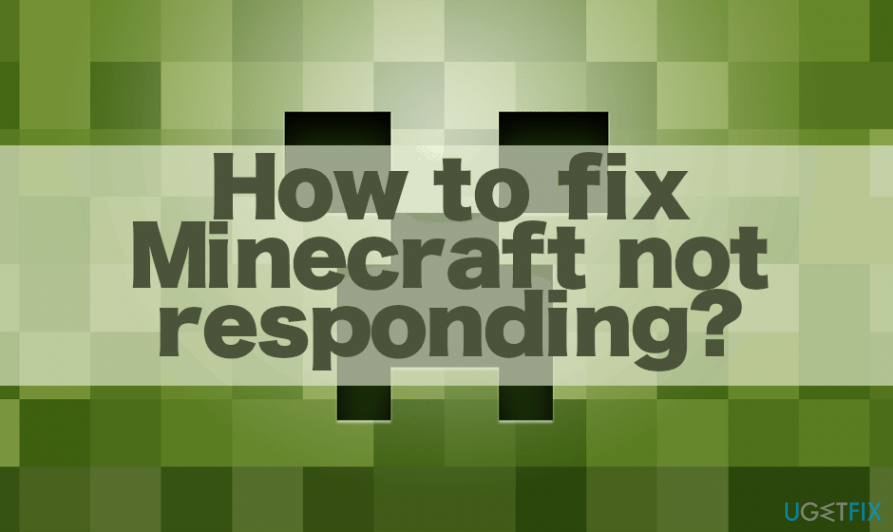
Tikroji problema paprasta – kai žaidėjas naudoja vanilės paleidimo priemonę, techninį paleidimo priemonę, „Twitch“ ar kitą „Minecraft“ žaidimą / failą, jis suaktyvina „Mojang“ langą. iššokantis langas, kuris galiausiai užšąla ir pasirodo pranešimas „Neatsako“. Sustingęs ekranas niekada nepaleidžia žaidimo, todėl vartotojas turi priverstinai uždaryti šį puslapį ir pabandyti vėl.
Kai kuriais atvejais „Minecraft“ nereaguoja ir ekrane sukuriamas dialogo langas, kuriame sakoma:
Java (TM) Platform SE dvejetainis failas nustojo veikti. Dėl problemos programa nustojo tinkamai veikti.
Dėl tokio pranešimo gali nereaguoti ne tik „Minecraft“, bet ir bet kuri „Java“ pagrįsta programa[4]. Daugeliu atvejų ši klaida įvyksta dėl vaizdo tvarkyklės problemų, dėl kurių sugenda „Java“ programa ir neleidžiama žmonėms paleisti „Java“ žaidimų ir programų.
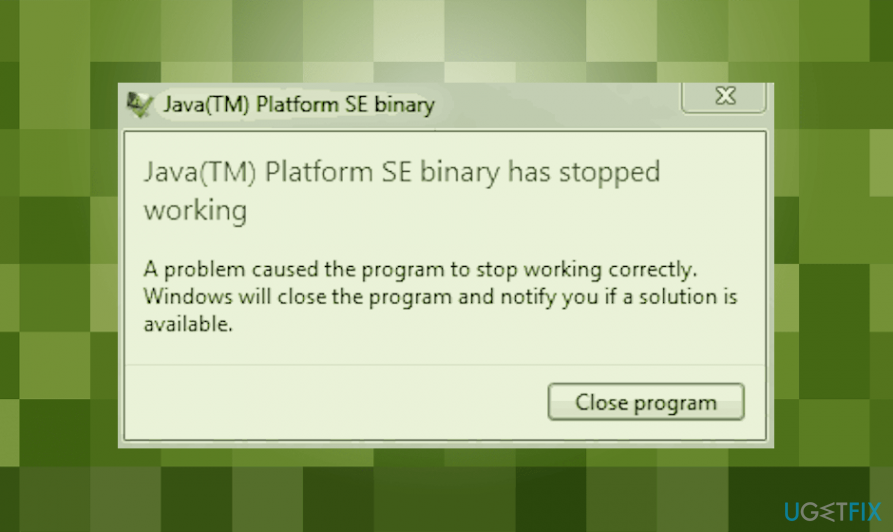
Šiuo konkrečiu atveju „Windows“ vartotojai turėtų ištaisyti „Minecraft“ nereaguojančią problemą patikrindami vaizdo įrašą kortelės tvarkyklę ir atnaujinkite NVIDIA, NVIDIA GeForce, Radeon ATI arba Intel vaizdo tvarkyklę, jei ji yra pasibaigęs galiojimas. Tačiau tai nėra vienintelis „Minefract“ nereaguojančio klaidos pranešimo kaltininkas. Be vaizdo tvarkyklės nesuderinamumo, žaidimas gali būti nepaleistas dėl šių priežasčių:
- Trūksta Java naujinimų;
- Trūksta Windows naujinimų;
- Nebaigta Mincraft instaliacija;
- pasenęs Minecraft;
- Trūksta administracinių teisių;
- Nesantaika perdanga.
Priežasčių, kodėl „Minecraft“ nereaguoja su taikomais pataisymais, sąrašas
Norėdami taisyti sugadintą sistemą, turite įsigyti licencijuotą versiją Reimage Reimage.
Yra daug priežasčių, kodėl žmonės susiduria su „Minecraft“ nereaguojančia klaida paleidžiant ar paleidžiant, tačiau labiausiai paplitusios yra aukščiau išvardytos. Jei įtariate, kuris sprendimas gali padėti jūsų atveju, suraskite toliau paaiškintus veiksmus ir pritaikykite juos. Kitu atveju išbandykite kiekvieną metodą po vieną.
1 būdas. Įdiekite Java naujinimus
Norėdami taisyti sugadintą sistemą, turite įsigyti licencijuotą versiją Reimage Reimage.
Kadangi šis žaidimas parašytas Java programavimo kalba, pasenusi Java gali būti problema, kodėl Minecraft vis sako nereaguoja. Jei žaidimas nuolat stringa, užstringa arba nereaguoja įkeliant, sužinokite savo OS versijas (32 arba 64 bitų) ir atitinkamai atnaujinkite „Java“.
- Dešiniuoju pelės mygtuku spustelėkite Šis kompiuteris piktogramą ir pasirinkite Savybės.
- Atviras Sistema tipo. Čia turėtumėte pamatyti savo OS tipą.
- Išsiaiškinę tipą, eikite į pareigūną Java svetainė ir atsisiųskite suderinamą naujinimą.
- Paleiskite diegimo programą ir užbaikite Java naujinimas diegimo procesas.
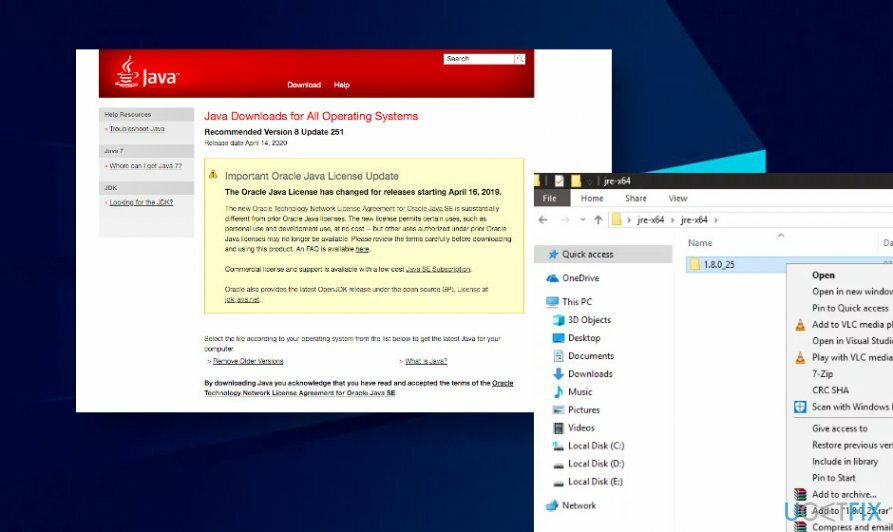
- Po to atidarykite aplanką ir nukopijuokite matomą failo versijos aplanką.
- Dabar paspauskite „Windows“ klavišas + E atidaryti „Windows Explorer“. tada eikite į kitą kelią (atsižvelgiant į sistemos tipą)
C:\\Programų failai\\Java (32 bitams) C:\\Programų failai (x86)\\Java (64 bitams)
- Įklijuokite Java failo versijos aplanką, kurį anksčiau nukopijavote.
- Po to paleiskite Minecraft mod tvarkyklė ir spustelėkite Redaguoti profilį ekrano apačioje.
- Galiausiai ištraukite failą, kurį ką tik atsisiuntėte. Atidarykite aplanką ir nukopijuokite failo versijos aplanko tipą.
2 būdas. Įdiekite „Windows“ naujinimus
Norėdami išspręsti „Minecraft“ neatsako problemas, rekomenduojame įdiegti naujausius „Windows“ OS naujinimus. Laimei, šis procesas yra automatizuotas, todėl tereikia:
- Paspauskite „Windows“ klavišas + I atidaryti Nustatymai.
- Atviras Atnaujinimai ir sauga skyrių ir spustelėkite Tikrinti, ar yra atnaujinimų mygtuką.
- Palaukite, kol „Windows“ ieškos galimų naujinimų serveryje. Kai naujinimai bus pateikti, spustelėkite Įdiekite naujinimus mygtuką, kad juos įdiegtumėte.
- Galiausiai iš naujo paleiskite kompiuterį.
Jei tai nepadėjo, primygtinai rekomenduojame atnaujinti vaizdo tvarkykles. Kaip minėjome anksčiau, problemos, susijusios su NVIDIA, NVIDIA GeForce, Radeon ATI arba Intel vaizdo tvarkykle, gali sugadinti „Java“ ir vėliau „Minecraft“ nereaguoti.
- Dešiniuoju pelės mygtuku spustelėkite Pradėti ir pasirinkite Įrenginių tvarkytuvė.
- Išplėskite Ekrano adapteriai skyrius.
- Dešiniuoju pelės mygtuku spustelėkite grafikos plokštės tvarkyklę ir pasirinkite Atnaujinti tvarkyklę.
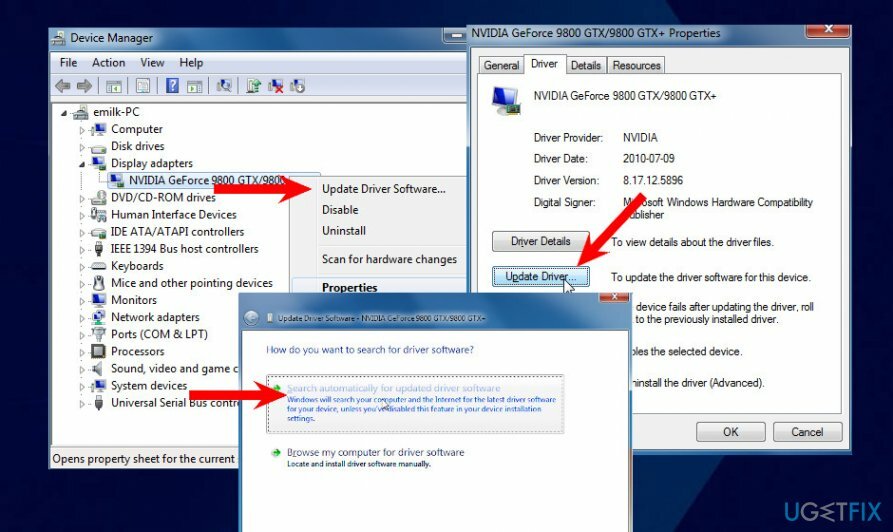
- Pasirinkite Automatiškai ieškokite atnaujintos tvarkyklės programinės įrangos.
- Palaukite, kol „Windows“ ieškos naujausių tvarkyklės naujinimų. Įdiegti tvarkyklę.
- Iš naujo paleiskite mašiną.
3 būdas. Atnaujinkite / iš naujo įdiekite „Minecraft“.
Norėdami taisyti sugadintą sistemą, turite įsigyti licencijuotą versiją Reimage Reimage.
Jei du aukščiau pateikti sprendimai nepadėjo išspręsti „Minecraft“ problemos, rekomenduojame pabandyti visiškai iš naujo įdiegti žaidimą, nes diegimo programa gali būti pažeista arba nebaigta.
- Visų pirma, jūs turėtumėte pradėti Minecraft paleidimo priemonė.
- Spustelėkite ant Galimybės mygtuką ir pasirinkite Vartotojo vardas.
- Galiausiai spustelėkite Privalomas atnaujinimas mygtuką.
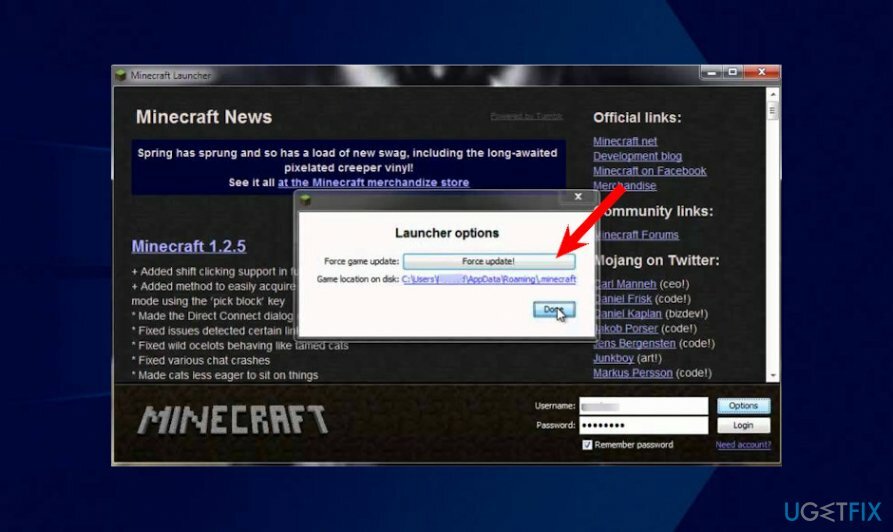
- Po atnaujinimo iš naujo paleiskite kompiuterį ir pabandykite paleisti žaidimą.
Jei dėl žaidimo atnaujinimo „Minecraft“ paleisties ekranas nereaguoja, visiškai pašalinkite „Minecraft“ ir atsisiųskite jį iš naujo:
- Paspauskite Windows + R vienu metu, tipas appwiz.cpl dialogo lange ir paspauskite Įeikite.
- Surask Minecraft, spustelėkite jį dešiniuoju pelės mygtuku ir pasirinkite Pašalinkite.
- Išėmę iš naujo paleiskite mašiną.
- Kai jis bus paleistas, eikite į oficialią „Minecraft“ svetainę ir atsisiųskite oficialią diegimo programą.
- Prieš paleisdami diegimo programą, paspauskite „Windows“ klavišą + R ir įveskite „%programos duomenys%”. Paspauskite Įeikite.
- Atsidariusiame kataloge turėtumėte rasti tris aplankų pavadinimus.
Vietinis
LocalLow
Tarptinklinis ryšys - Atidarykite kiekvieną katalogą ir pašalinkite iš jų „Minecraft“ aplanką.
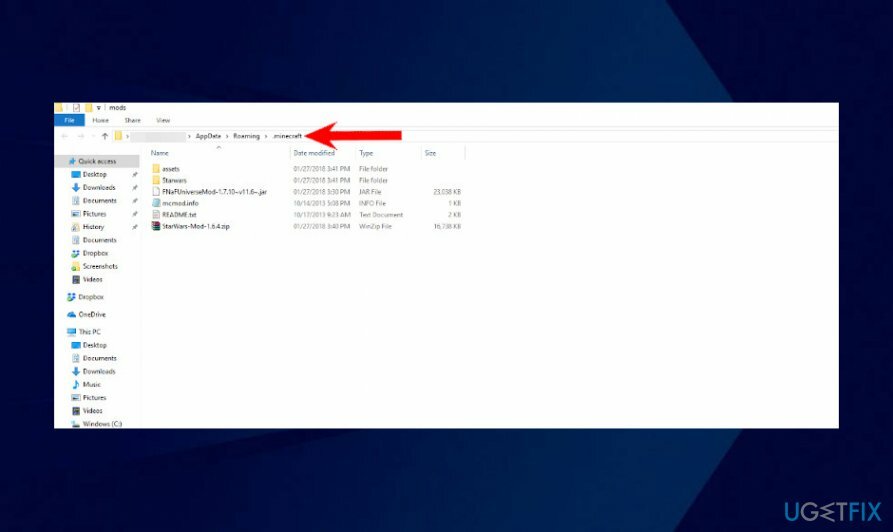
- Galiausiai iš naujo paleiskite kompiuterį ir paleiskite diegimo programą naudodami administratoriaus teises.
4 būdas. Paleiskite „Minecraft“ administratoriaus paskyroje
Norėdami taisyti sugadintą sistemą, turite įsigyti licencijuotą versiją Reimage Reimage.
Kai kurie žmonės pranešė, kad jiems pavyko ištaisyti „Minecraft“, neatsakius, paleisdami žaidimą administratoriaus paskyroje. Problema kartais gali kilti dėl teisių trūkumo ir apribotos vartotojo prieigos. Norėdami išspręsti šią problemą, atlikite šiuos veiksmus:
- Raskite pagrindinį „Minecraft“ diegimo programos vykdomąjį failą.
- Dešiniuoju pelės mygtuku spustelėkite jį ir pasirinkite Savybės.
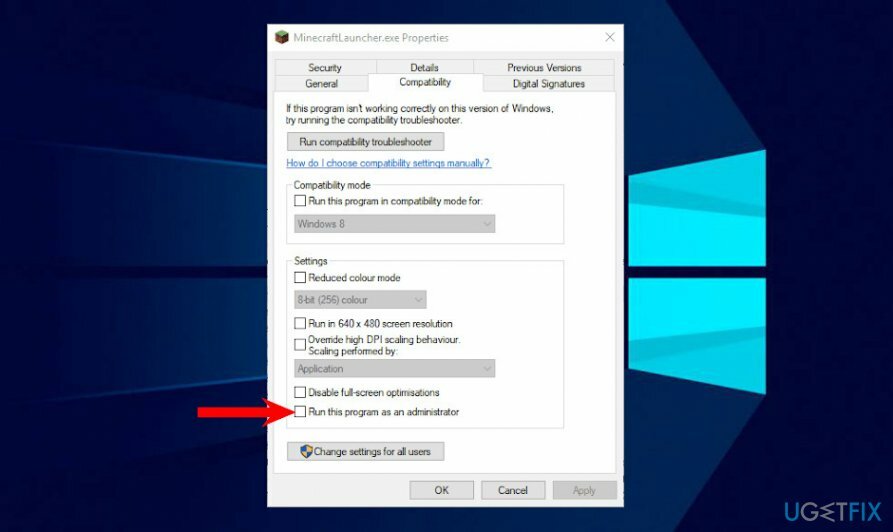
- Pasirinkite Suderinamumas ir pažymėkite parinktį Paleiskite šią programą kaip administratorius.
5 būdas. Pašalinkite „Discord“ programą
Norėdami taisyti sugadintą sistemą, turite įsigyti licencijuotą versiją Reimage Reimage.
„Discord“ programą dažnai naudoja „Minecraft“ žaidėjai, nes ji leidžia žaidėjams bendrauti žaidimo metu. Tačiau dažnai „Discord“ perdanga gali sutrikdyti „Minecraft“, sukeldama jo nereaguojimą. Todėl, jei nenaudojate „Discord“, primygtinai rekomenduojame ją pašalinti kai „Minecraft“ neatsakys.
Jei nesate tikri, ar „Discord“ yra kaltininkas, pirmiausia pabandykite jį išjungti.
- Paspauskite Ctrl + Alt + Delete atidaryti Užduočių tvarkyklė.
- Spustelėkite Pradėti ir rasti Discord programa sąraše.
- Spustelėkite Išjungti.
- Po to iš naujo paleiskite mašiną. Jei „Discord“ išjungimas nepadėjo, pabandykite jį pašalinti.
- Paspauskite „Windows“ klavišas + R, tipas appwiz.cpl dialogo lange ir paspauskite Įeikite.
- Rasti Nesantaika sąraše, dešiniuoju pelės mygtuku spustelėkite jį ir pasirinkite Pašalinkite.
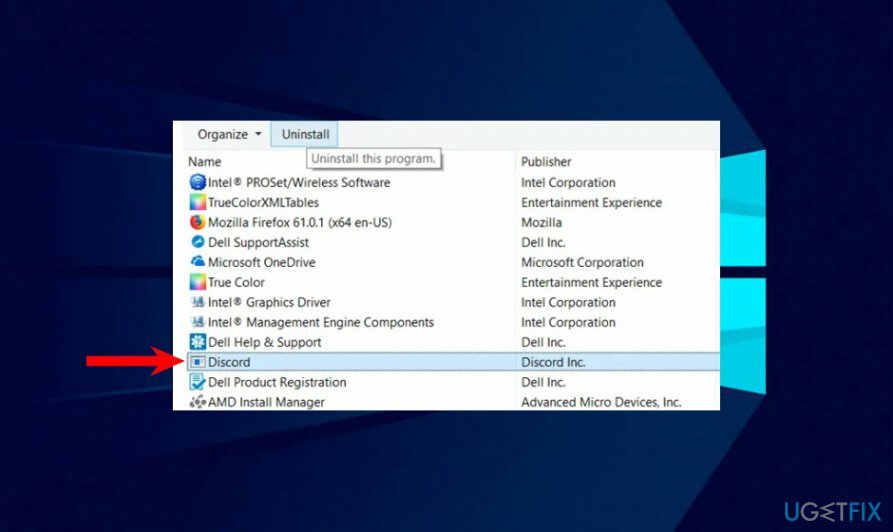
- Galiausiai iš naujo paleiskite mašiną.
Automatiškai ištaisykite klaidas
ugetfix.com komanda stengiasi padaryti viską, kad padėtų vartotojams rasti geriausius sprendimus, kaip pašalinti klaidas. Jei nenorite kovoti su rankinio taisymo būdais, naudokite automatinę programinę įrangą. Visi rekomenduojami produktai buvo išbandyti ir patvirtinti mūsų profesionalų. Įrankiai, kuriuos galite naudoti klaidą ištaisyti, išvardyti toliau:
Pasiūlyti
daryk tai dabar!
Atsisiųskite „Fix“.Laimė
Garantija
daryk tai dabar!
Atsisiųskite „Fix“.Laimė
Garantija
Jei nepavyko ištaisyti klaidos naudojant Reimage, kreipkitės pagalbos į mūsų palaikymo komandą. Praneškite mums visą informaciją, kurią, jūsų manymu, turėtume žinoti apie jūsų problemą.
Šiame patentuotame taisymo procese naudojama 25 milijonų komponentų duomenų bazė, kuri gali pakeisti bet kokį pažeistą ar trūkstamą failą vartotojo kompiuteryje.
Norėdami taisyti sugadintą sistemą, turite įsigyti licencijuotą versiją Reimage kenkėjiškų programų pašalinimo įrankis.

Privati interneto prieiga yra VPN, kuris gali užkirsti kelią jūsų interneto paslaugų teikėjui vyriausybė, o trečiosios šalys negalės stebėti jūsų prisijungimo ir leidžia jums likti visiškai anonimiškais. Programinė įranga teikia specialius serverius, skirtus torrentams ir srautiniam perdavimui, užtikrindama optimalų našumą ir nelėtindama jūsų. Taip pat galite apeiti geografinius apribojimus ir be apribojimų peržiūrėti tokias paslaugas kaip „Netflix“, BBC, „Disney+“ ir kitas populiarias srautinio perdavimo paslaugas, nepaisant to, kur esate.
Kenkėjiškų programų atakos, ypač išpirkos reikalaujančios programos, kelia didžiausią pavojų jūsų nuotraukoms, vaizdo įrašams, darbo ar mokyklos failams. Kadangi kibernetiniai nusikaltėliai naudoja patikimą šifravimo algoritmą duomenims užrakinti, jo nebegalima naudoti tol, kol nebus sumokėta išpirka bitkoinu. Užuot mokėję įsilaužėliams, pirmiausia turėtumėte pabandyti naudoti alternatyvą atsigavimas metodus, kurie galėtų padėti atkurti bent dalį prarastų duomenų. Priešingu atveju galite prarasti pinigus ir failus. Vienas geriausių įrankių, galinčių atkurti bent kai kuriuos užšifruotus failus – Data Recovery Pro.